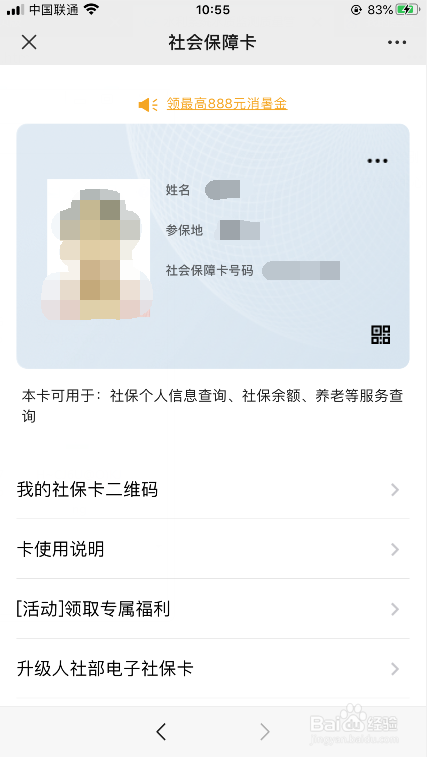1、打开手机上的【微信】,进入后,点击右下角的【我的】
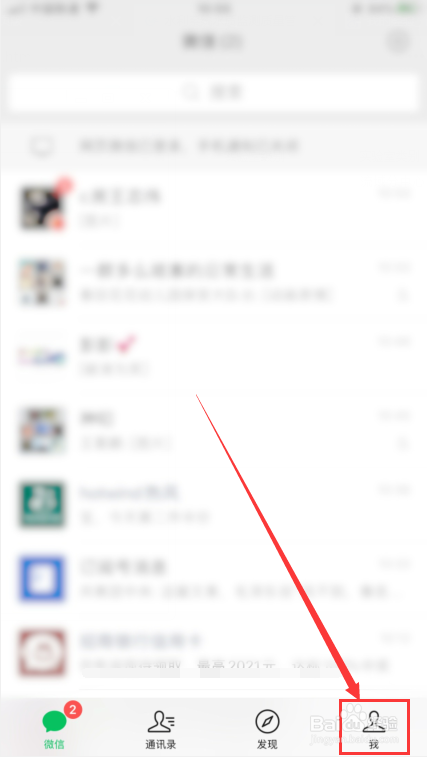
2、然后点击【支付】
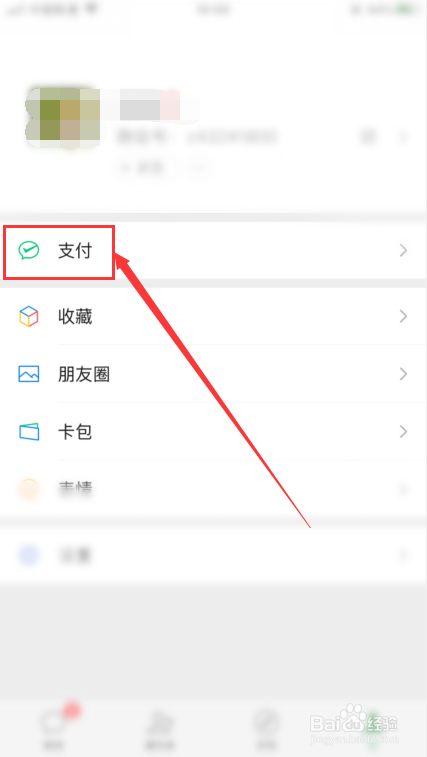
3、在支付界面,点击【城市服务】
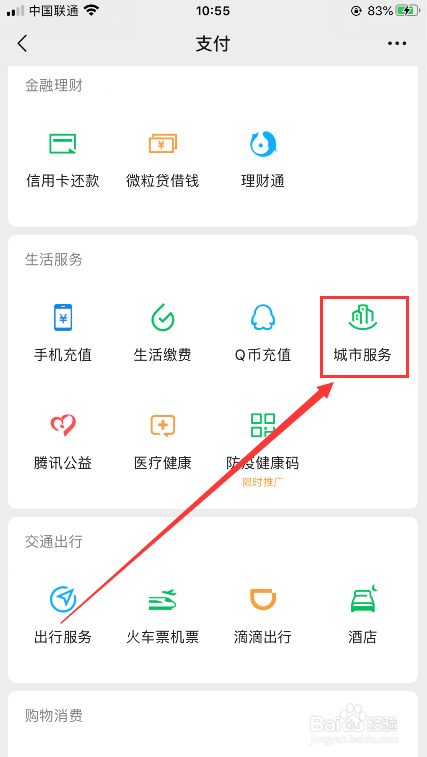
4、进入城市服务界面后,页面下拉,找到【五险一金】并点击它
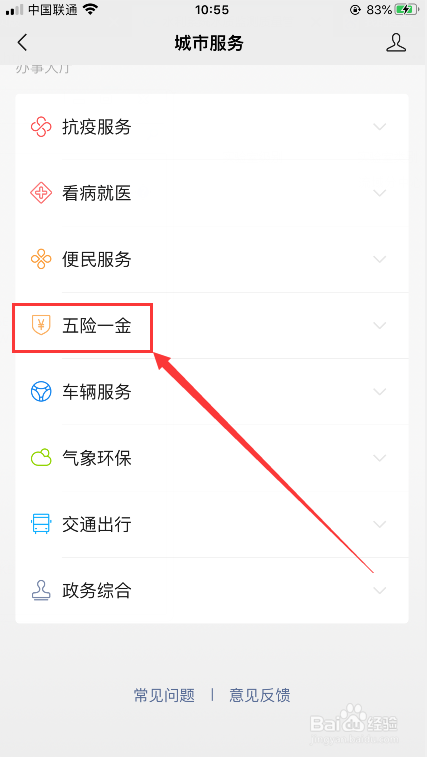
5、然后点击【社保】
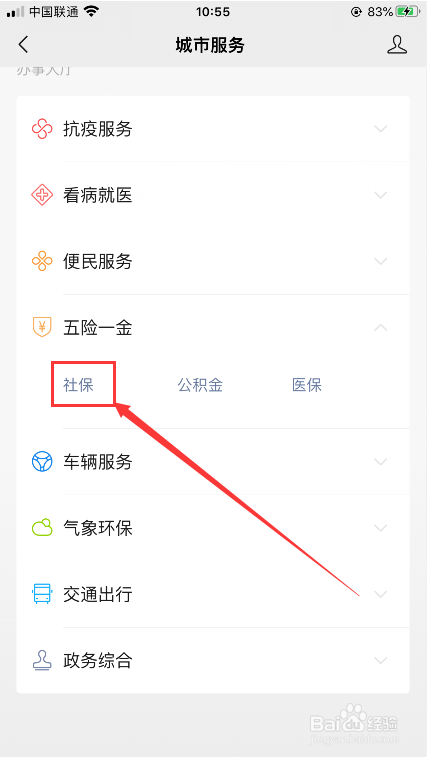
6、进入后,点击【电子社保卡】
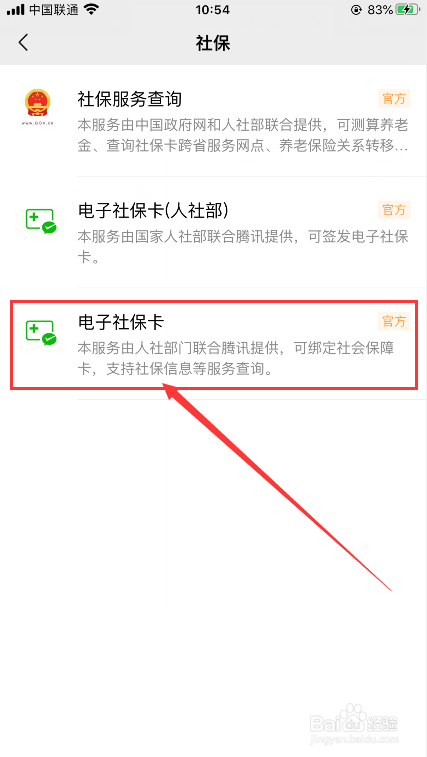
7、进入添加社保卡界面后,选择参保地,点击【立即添加】
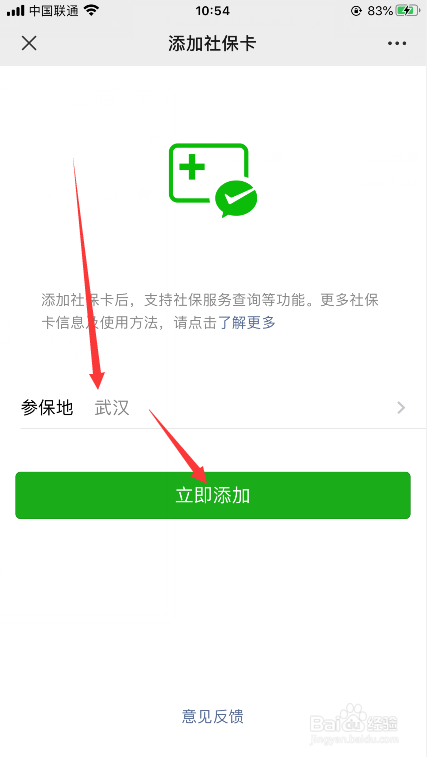
8、然后点击【授权绑定社保卡】
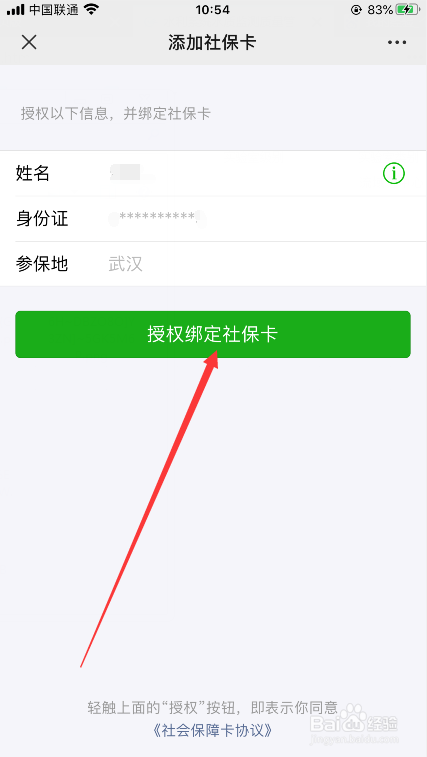
9、在申请人脸识别界面,勾选协议后,点击【下一步】
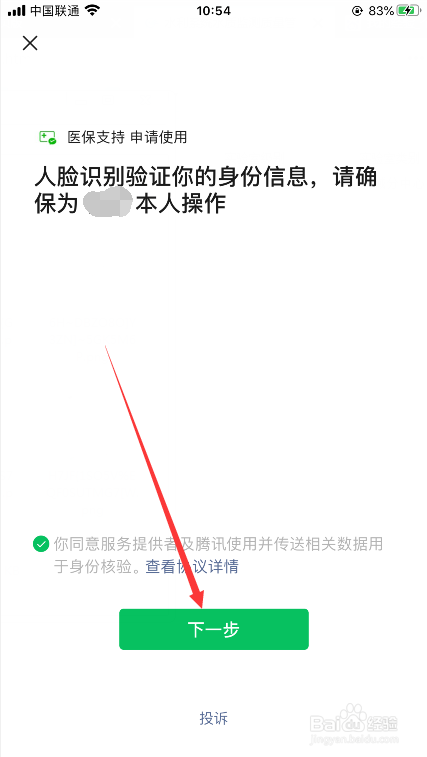
10、人脸识别通过后,社保卡就绑定成功了
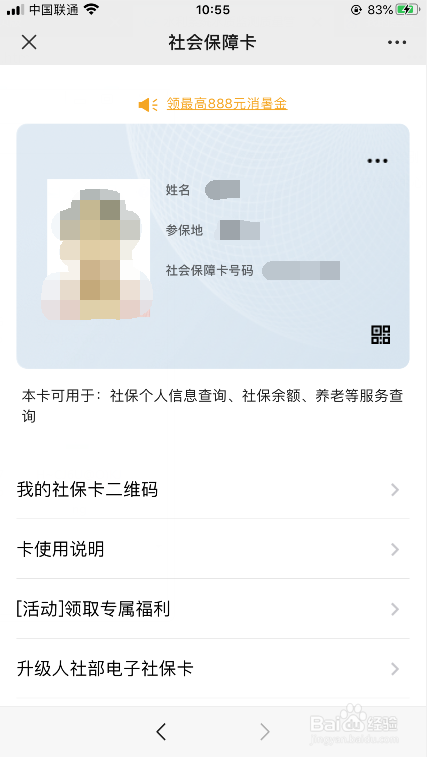
时间:2024-10-29 18:57:58
1、打开手机上的【微信】,进入后,点击右下角的【我的】
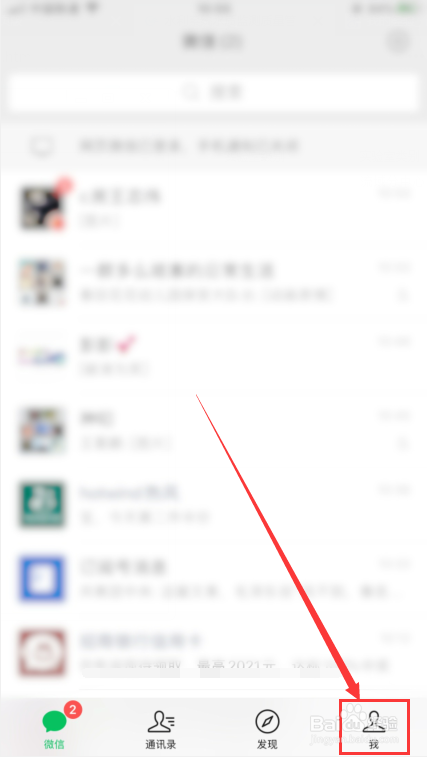
2、然后点击【支付】
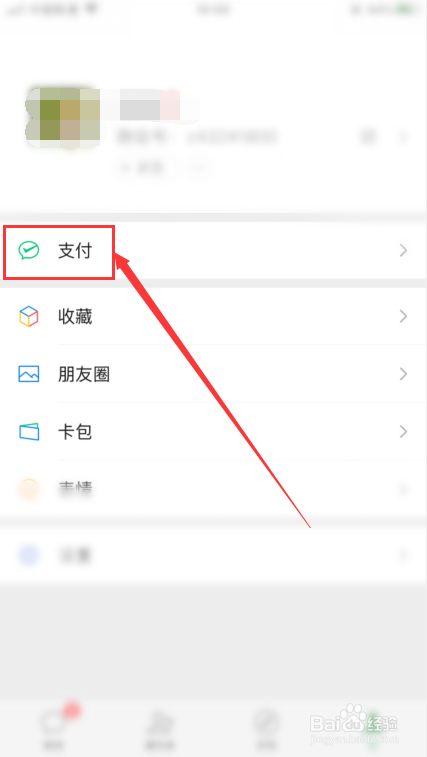
3、在支付界面,点击【城市服务】
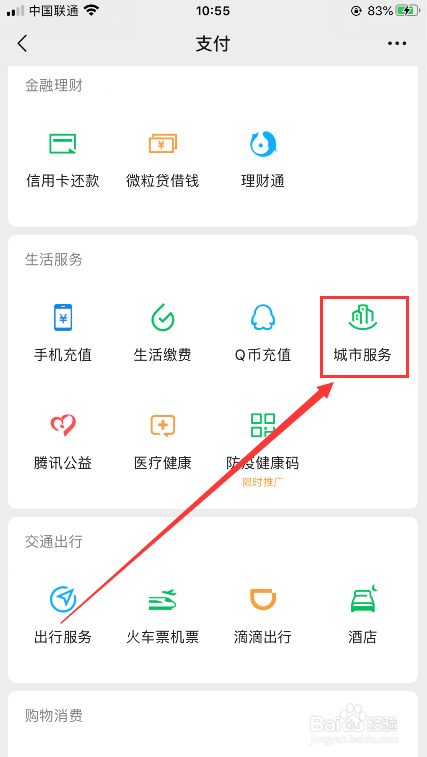
4、进入城市服务界面后,页面下拉,找到【五险一金】并点击它
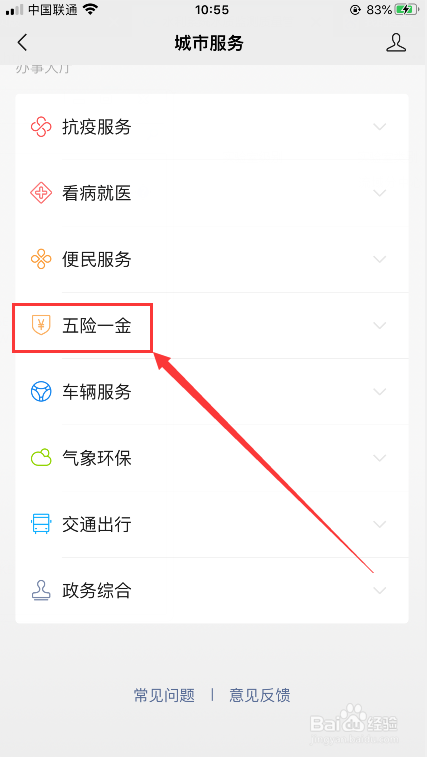
5、然后点击【社保】
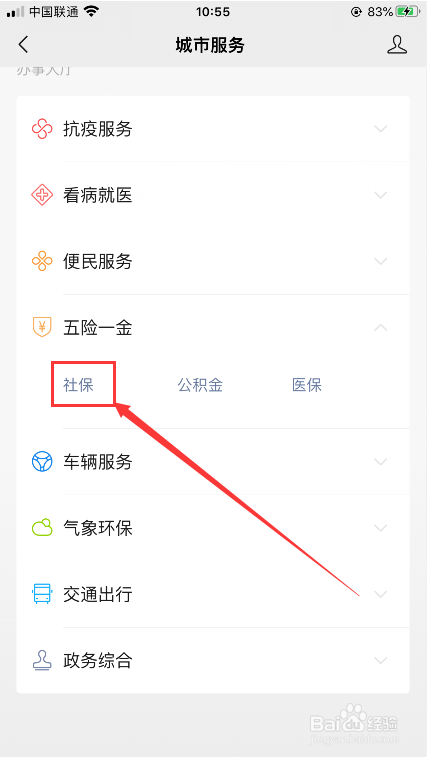
6、进入后,点击【电子社保卡】
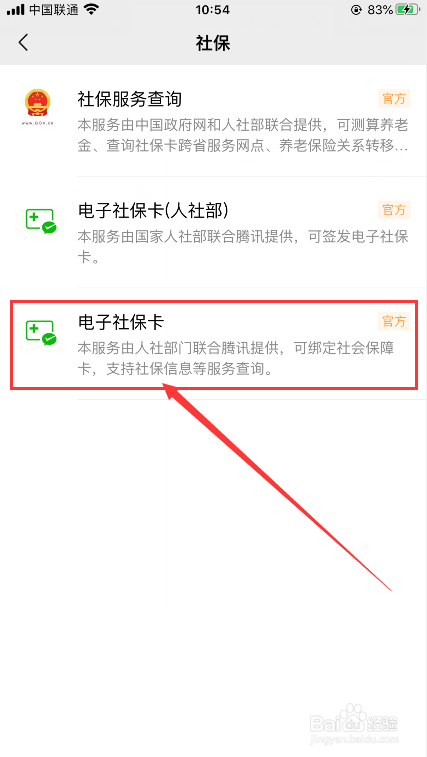
7、进入添加社保卡界面后,选择参保地,点击【立即添加】
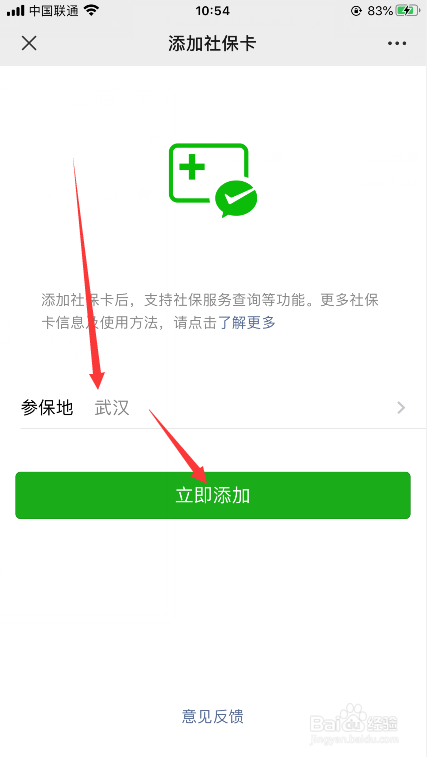
8、然后点击【授权绑定社保卡】
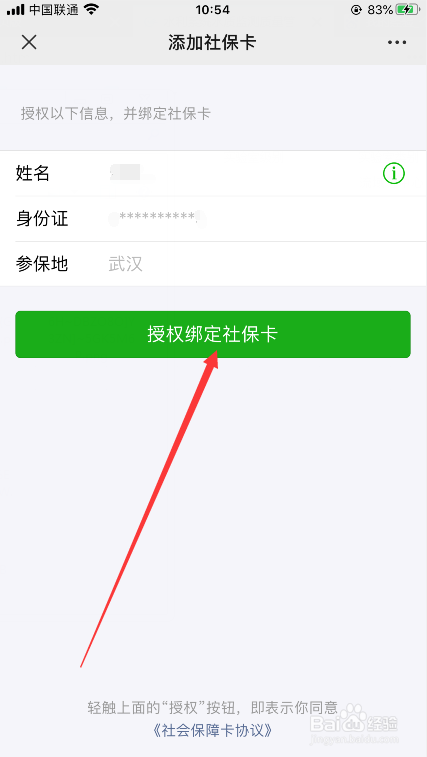
9、在申请人脸识别界面,勾选协议后,点击【下一步】
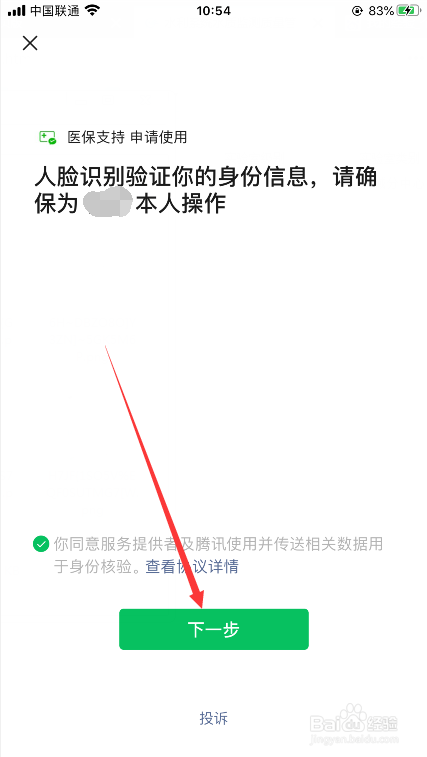
10、人脸识别通过后,社保卡就绑定成功了